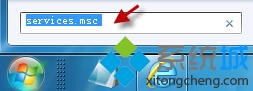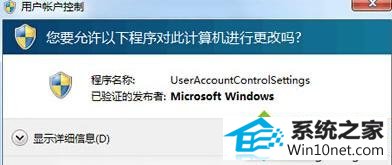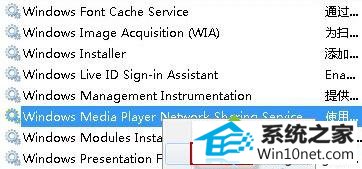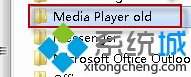老司机解答win10系统windows Media player不能添加文件的步骤
发布日期:2019-05-28 作者:电脑公司 来源:http://www.086111.com
今天小编分享一下win10系统windows Media player不能添加文件问题的处理方法,在操作win10电脑的过程中常常不知道怎么去解决win10系统windows Media player不能添加文件的问题,有什么好的方法去处理win10系统windows Media player不能添加文件呢?今天本站小编教您怎么处理此问题,其实只需要1、单击菜单,在搜索框输入services.msc并单击回车。若是弹出用户账户控制窗口的话,我们直接点击“是”就可以了。 2、在弹出来的窗口中,我们找到以 windows Media player 开头的服务,然后双击该选项或者右键点击,在设置窗口中,将状态中直接更改为“停止”就可以了;就可以完美解决了。下面就由小编给你们具体详解win10系统windows Media player不能添加文件的图文步骤:。
推荐:win10 64位旗舰版下载
原因分析:
其实很多时候,windows Media player无法添加文件都是因为数据文件出问题的缘故,解决的办法也很简单,只需要重新建立一下就可以了。
图文步骤如下:
1、单击菜单,在搜索框输入services.msc并单击回车。若是弹出用户账户控制窗口的话,我们直接点击“是”就可以了。
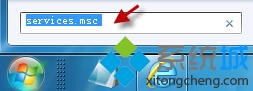
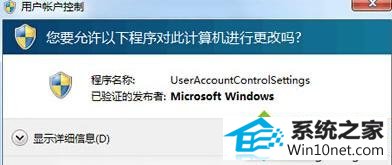
2、在弹出来的窗口中,我们找到以 windows Media player 开头的服务,然后双击该选项或者右键点击,在设置窗口中,将状态中直接更改为“停止”就可以了;
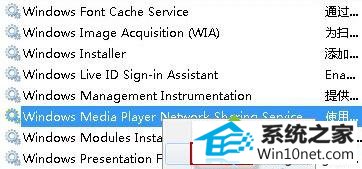
3、在地址栏中输入:%UsERpRoFiLE%\Local settings\Application data\Microsoft,找到windows Media,右键点击选择重命名,名字自己设定就好了;
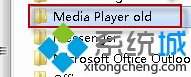
4、接下来我们再次打开windows Media player的时候,系统就会自动的生成一个windows Media 文件夹,设置进行到这一步,咱们就成功了。

重启之后发现windows Media player又可以添加文件了,问题轻松解决了,简单实用的方法希望可以帮助到大家。